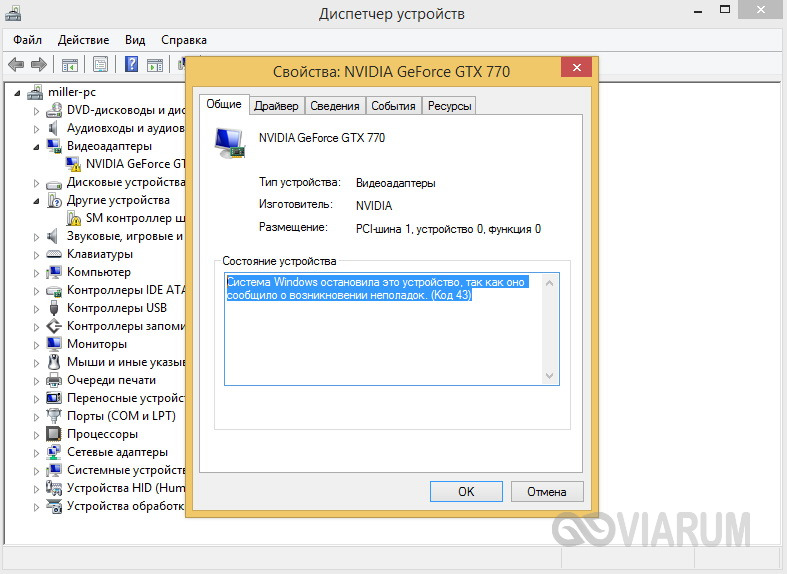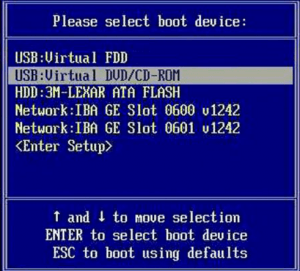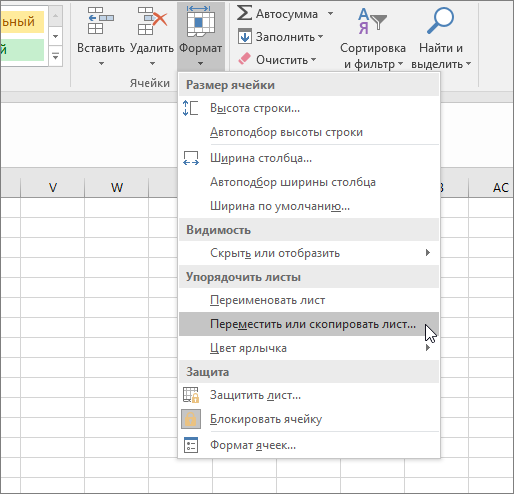Срок доставки товара в течении 1-3 дней !!!
|
|
Как записать видео с экрана компьютера – 20 программ для записи с экрана. Запись с экрана монитора
Как записать видео с экрана: 5 лучших бесплатных программ
1. OBS Studio
Платформы: Windows, macOS, Linux.
Кросс-платформенная программа с открытым исходным кодом. Очень быстрая и функциональная. Потратив несколько минут на знакомство с русскоязычным интерфейсом, вы сможете без труда записать экран.
Одновременно с видео дисплея можно писать звук микрофона и накладывать изображение с веб-камеры. OBS Studio позволяет выбирать разрешение и формат записи (FLV, MP4, MKV, MOV и другие). Кроме того, она умеет транслировать видео на Twitch и YouTube, поэтому очень популярна среди геймеров.
Если захотите использовать весь потенциал OBS Studio для записи игр или других продвинутых задач, то в Сети можно найти инструкции по ручной настройке программы. Они помогут вам добиться идеального баланса между быстродействием и качеством картинки.
Единственный недостаток, который хочется отметить, это отсутствие встроенного редактора. Но если вам понадобится обрезать или как-то ещё изменить готовые записи, вы можете использовать специальные программы для видеомонтажа.
Попробовать OBS Studio →
2. DU Recorder
Платформы: Android.
Цена: Бесплатно
Очень популярная в Google Play программа для записи экрана. У неё самые высокие оценки. К тому же DU Recorder полностью бесплатна и не докучает рекламой.
По части функциональности у DU Recorder тоже всё неплохо. Вы можете одновременно записывать видео с экрана, камеры, микрофона и в любой момент ставить процесс на паузу. Программа поддерживает запись в разрешении до 1080p на скорости 60 кадров в секунду.
Кроме того, DU Recorder позволяет стримить видео на YouTube, Facebook и Twitch. А благодаря встроенному редактору можно обрезать готовые ролики и даже превращать их в гифки.
3. Функция «Запись экрана»
Платформы: iOS 11.
В последней на текущий момент версии iOS появилась встроенная функция, с помощью которой можно записывать содержимое экрана и звук на iPhone или iPad. Благодаря ей вам не понадобится сторонний софт или компьютер.
Чтобы вы могли использовать функцию записи, добавьте в пункт управления специальную кнопку. Для этого перейдите в раздел «Настройки» → «Пункт управления» → «Настроить элем. управления» и нажмите плюс возле кнопки «Запись экрана». Она появится в пункте управления, где её можно будет использовать для включения функции записи.
После простого нажатия по этой кнопке начинается запись без внешнего звука, а после продолжительного появляется иконка для активации или отключения микрофона. После повторного нажатия запись сохраняется в приложении «Фото», где её можно отредактировать.
4. QuickTime Player
Платформы: iOS 8–11 (через Mac), macOS.
Программа QuickTime Player, которую можно найти на любом компьютере Mac, записывает видео как экрана самого Mac, так и подключённых к нему iOS-гаджетов. Таким образом, если вы не можете записать содержимое дисплея iPhone или iPad с помощью встроенной в iOS 11 функции, вас выручит связка QuickTime Player + Mac.
Чтобы записать видео с экрана Mac, откройте QuickTime Player и нажмите «Файл» → «Новая запись экрана». Затем кликните по стрелке возле появившейся красной кнопки и выберите необходимые настройки звука. Нажав на красную кнопку, вы запустите запись. Остановить её можно с помощью кнопки «Стоп», которая появляется в верхней правой части экрана.
Чтобы записать экран iPhone или iPad, подключите гаджет к Mac с помощью кабеля, откройте QuickTime Player и нажмите «Файл» → «Новая видеозапись». Затем кликните по стрелке возле появившейся красной кнопки и выберите необходимые настройки. Нажав на красную кнопку, вы запустите запись. Остановить её можно с помощью кнопки «Стоп», которая появляется на месте красной.
5. LonelyScreen
Платформы: iOS (через Windows-ПК или Mac).
Если нет возможности обновиться до iOS 11, а вместо Mac у вас компьютер с Windows, то простейший способом записать экран iPhone или iPad — с помощью десктопной программы LonelyScreen.
Когда вы запустите её на ПК и подключите к нему мобильное устройство через кабель, появится возможность вывести изображение iPhone или iPad на монитор. Для этого нажмите в пункте управления «Повтор экрана» и выберите LonelyScreen. После этого для начала записи будет достаточно кликнуть по красной кнопке в окне программы на компьютере.
Каких-либо настроек в ней нет, всё упрощено до предела. Кроме того, программа пишет звук видео- и аудиофайлов, но не воспринимает микрофон.
На официальном сайте LonelyScreen есть бесплатная и платная версии программы, различия между которыми не указаны. Но за время тестирования первой из них каких-то ограничений я не обнаружил. Разве что LonelyScreen периодически предлагает перейти на платный вариант.
Попробовать LonelyScreen →
Читайте также:
lifehacker.ru
Как записать видео с экрана компьютера: ТОП-6 программ
В текущей статье мы разберём, как записать видео с экрана компьютера. Зачем это нужно? Причины могут быть разные, например, пользователю захочется оставить себе запись редкой трансляции. Также такие программы будут очень интересны стримерам, которые выкладывают видео с играми в интернет. В любом случае какой бы ни была причина необходимости записи видео, наш небольшой обзор доступного софта поможет решить проблему.
Содержание статьи
Movavi Screen Recorder 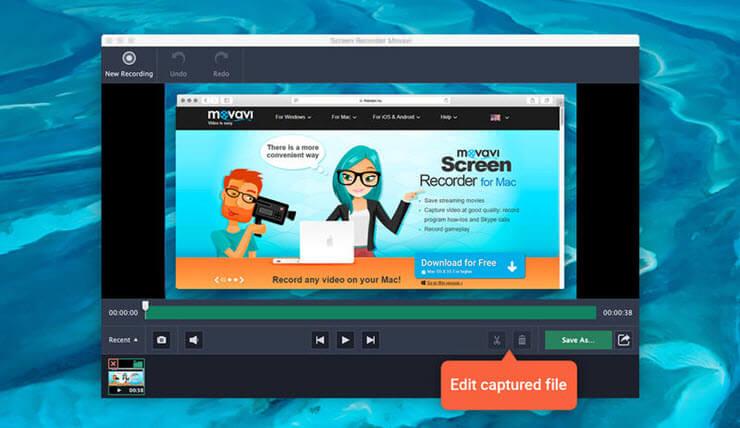
Это программа подходит как для записи игр с монитора, так и для трансляции работы в каком-либо приложении. Есть возможность записи не только изображения, но и звука при работе, например, с музыкальными роликами. Movavi Screen Recorder полностью решает проблему как записать видео с экрана компьютера. При этом софт имеет русскоязычный интерфейс и предельно прост в использовании.
Программа открывает перед пользователем широкие возможности.
- Запись обучающих вебинаров с возможностью вырезать лишние части и смонтировать все в один ролик. Сохранение видео в удобном формате для дальнейшего просмотра на разных устройствах.
- Запись потокового видео из разных источников. Есть возможность сохранить только аудио, без записи видеоряда. Запись любимых сериалов с возможностью исключить рекламные ролики.
- Наглядное объяснение возникшей ситуации, запись видеочата или демонстрация ошибок.
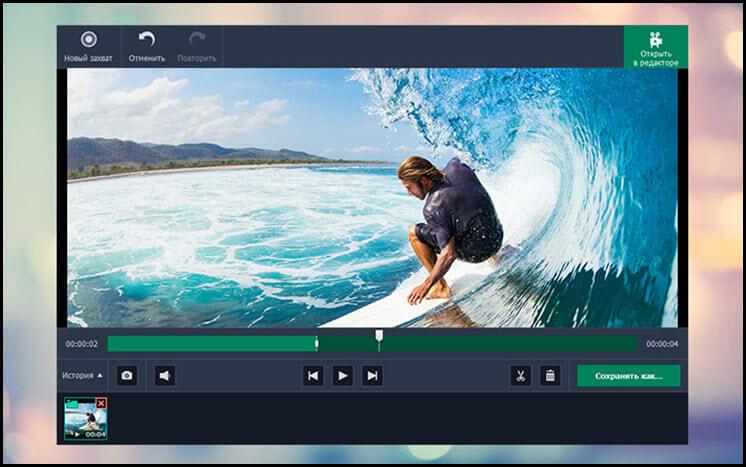
Софт распространяется бесплатно. Подходит для Windows XP, Vista, 7, 8, 10. Единственное, что не сможет сделать программа – записать видео защищённое от копирования.
Скачать Movavi Screen Recorder можно на официальном сайте разработчиков www.movavi.ru.
OBS Studio 
Этот софт отлично подходит для любой платформы, то есть использовать его можно не только на компьютере, но и на мобильных устройствах. При этом он совместим как в Windows, так и с MacOS. Программа отличается быстротой и функциональностью. Интерфейс приложения полностью русскоязычный, поэтому ознакомление не займёт много времени. В целом программа довольно простая и понятная. Если вы не знаете, как записать видео с экрана компьютера, то на этот софт однозначно стоит обратить внимание.
Приложение позволяет одновременно записывать видео с экрана, накладывать звук с микрофона и совмещать с изображением, которое захватывает веб-камера. При необходимости пользователь может установить нужный формат записи, среди доступных FLV, MP4, MKV и MOV. 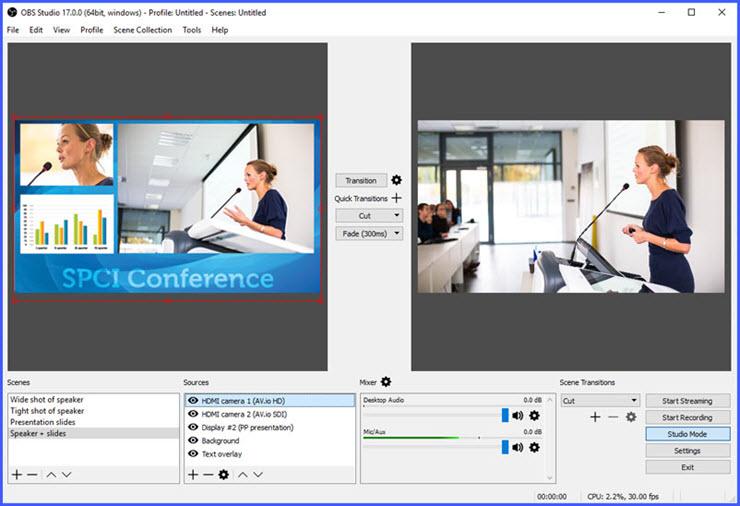
Из недостатков: отсутствие редактора внутри приложения. То есть если пользователь захочет обрезать видеоряд и совместить куски, то ему придётся скачивать дополнительный софт. Установить OBS Studio можно скачав дистрибутив с официального сайта разработчиков obsproject.com.
iSpring Free Cam 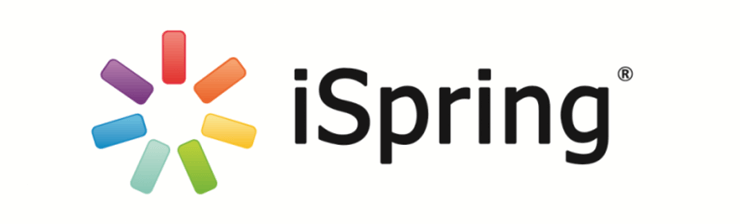
Относительно новый продукт, позволяющий решить поставленную задачу. Программа полностью бесплатная и не сопровождает запись дополнительными штампами, сообщающими, что запись выполнена с использованием данного ПО.
Программа имеет ряд преимуществ.
- Простота использования. Чтобы начать запись, достаточно выделить нужную область экрана, по аналогии со скриншотом, и нажать на кнопку записи. Для остановки процесса нужно нажать кнопку Esc.
- Есть возможность записи звука с микрофона или колонок.
- Фиксируются перемещения мышки и её нажатия. Это особенно пригодиться при записи пояснений особенностей работы с разными приложениями.
- Полностью русскоязычный интерфейс.
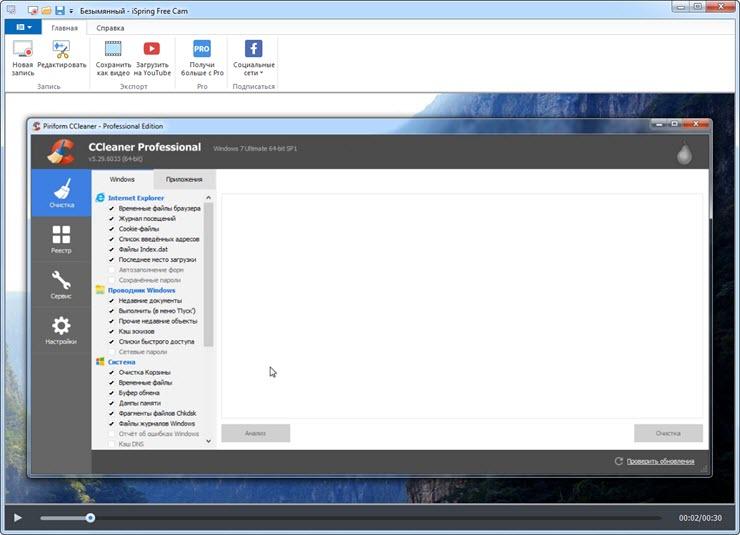
iSpring Free Cam совместима со всеми версиями операционной системы Windows. Программа предельно проста и понятна. Не требуется особых настроек и манипуляций в интерфейсе. Видеоряд сохраняется во внутренний редактор в формате WMV.
Чтобы установить утилиту на свой ПК, пройдите на сайт разработчиков https://www.ispring.ru/ispring-free-cam и загрузите файл для инсталляции.
Ashampoo Snap 
Ещё одно ПО, позволяющее решить вопрос, как записать видео с экрана компьютера. Приложение имеет предельно простой и понятный интерфейс, ориентированный на начинающего пользователя.
Софт предоставляет следующие возможности:
- формирование коллажа из нескольких снимков экрана;
- захват видеоряда как со звуком, так и без него;
- пипетка цветов для возможности захвата оттенка из разных приложений;
- возможность настроить захват видео ролика по таймеру;
- добавление водяных знаков.
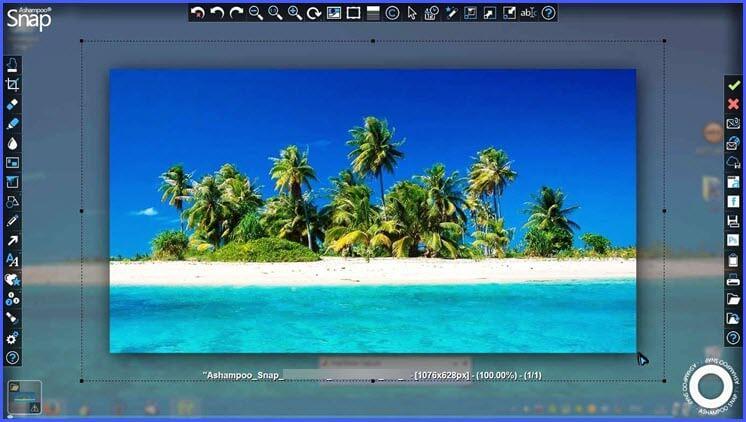
ПО имеет массу возможностей помимо своей основной задачи. Это позволяет непросто выполнить запись видео с экрана, но и отредактировать её до достижения максимального результата. К минусам можно отнести то, что программа платная, но сегодня её стоимость несоизмерима с возможностями, которые она открывает.
Узнать больше подробностей и скачать программу можно по ссылке www.ashampoo.com.
Приложение Fraps 
Этот софт – лучшее решение для работы с играми. То есть если вам нужно захватить видео и записать процесс игры, то Fraps именно то, что нужно. При этом следует учитывать, что просто рабочий стол или работу с другой утилитой записать не получится.
- Встроенный кодек позволяет записывать видео из игр даже на маломощном компьютере.
- Есть возможность записи звука.
- В процессе захвата видео можно настроить количество кадров.
- При необходимости пользователь имеет возможность задать горячие клавиши, запускающие запись видео или снятие скриншота.
- Доступна функция скрытия курсора.

Большой плюс приложения в том, что оно бесплатное. Но при этом придётся освоиться в англоязычном интерфейсе. Идеальный вариант для геймера-стримера. Но следует учитывать, что для записи больших роликов потребуется внушительный объем памяти на жёстком диске.
Скачать приложение для инсталляции можно с официального сайта разработчиков www.fraps.com. Там же можно уточнить все детали и предварительно оценить внутренний интерфейс утилиты.
Как записать видео с экрана компьютера с помощью Camtasia Studio 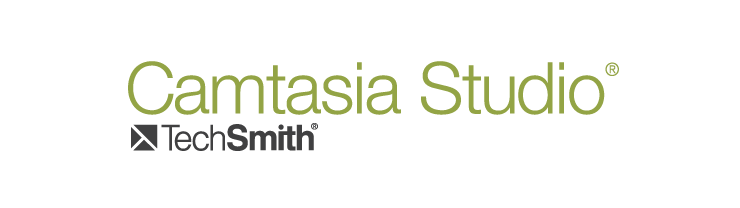
Несмотря на то что утилита распространяется на платной основе, она довольно популярна. Это обусловлено тем, что продукт предоставляет большое количество возможностей, которые необходимы при решении поставленной задачи.
- ПО поддерживает все известные форматы видеофайлов с возможность их конвертации.
- Позволяет сформировать презентацию высокого качества.
- Позволяет сформировать файл приложение со встроенным проигрывателем на основе любого видео.
- Редактирует отдельные кадры.
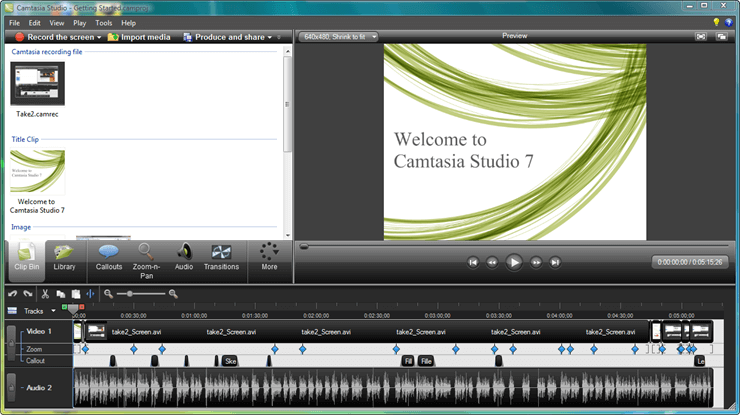
Этот софт не подойдёт новичкам, а скорее будет удобен профессиональным пользователям. В большей степени это связано с тем, что часто возникает необходимость точных настроек для получения нужного результата.
Чтобы лично оценить все особенности и преимущества программы скачайте её на официальном сайте разработчиков www.techsmith.com. Там же можно узнать больше подробностей о софте.
Теперь вопроса о том, как записать видео с экрана компьютера больше не возникнет. Представленных программ более чем достаточно для того, чтобы выбрать подходящий для работы вариант. На какой из них остановили выбор вы? Согласны ли с нашей оценкой? Ждём в обсуждениях. А тем, кто смог с нашей помощью решить поставленную задачу, предлагаем поделиться статьёй с друзьями в соцсетях.
strana-it.ru
Программы для записи видео с экрана компьютера со звуком
Программы для записи видео с экрана компьютера со звуком – скачать
Тем, кто планирует записывать видео-уроки по использованию ПК и ноутбуков, снимать видео-обзоры игр и т.д., обязательно необходима программа для захвата видео с экрана компьютера со звуком.
В сегодняшней статье рассмотрим несколько бесплатных и условно бесплатных (с пробной версией) прог для съемки видео.
Программы для съемки видео с экрана монитора
1. iSpring Free Cam
iSpring Free Cam – полностью бесплатная программа для съемки видео с экрана.
Вы легко сможете создавать видеоролики, редактировать их и выкладывать в Youtube.
Можно делать съемку всей области экрана, либо выделить конкретный участок.
В программе отсутствует реклама и водяные знаки.
Локализация – русская.
Видео-обзор:
Скриншот:

2. Movavi Screen Capture
Movavi Screen Capture – условно-бесплатная программа для захвата видео для Windows.
Позволяет легко и просто делать съему экрана монитора, записывать видео-уроки и обзоры, снимать и редактировать скриншоты.
Язык программы: русский.
Видео-обзор:
Скриншот:

3. Debut Video Capture
Debut Video Capture – программа для записи видео с экрана компьютера, которая предоставляется полностью на бесплатной основе.
Она с легкостью поможет сделать захват видео происходящего на экране монитора в хорошем качестве, а также сделать запись с сетевой или веб-камеры.
У пользователя есть возможность выбрать область, которая будет записываться (весь экран или выделенная область).
Видео-редактор позволит добавлять к видео различные визуальные эффекты, текст, примечания и т.д. В общем, все что может понадобиться человека, снимающему видеоуроки.
Недостаток софта: программа на английском (не имеет русской локализации).
4. Movavi Game Capture
Movavi Game Capture – условно-бесплатный софт для съемки видео из игр от Movavi. Эта программа, наверняка, придется по вкусу многим геймерам из-за легкости управления и высокого качества записи видео.
Язык: русский.
Видео-обзор:
5. CamStudio
CamStudio – бесплатный софт, с помощь которого можно легко и просто записывать все происходящее на мониторе вашего компьютера или ноутбука.
Camstudio – отличный инструмент для создания видеопрезентаций и обучающих видеороликов. Сохраняет видео в форматах AVI и SWF, позволяет подсвечивать курсор мыши или скрывать его, выделять область для съемки.
6. Camtasia Studio
Camtasia Studio – популярная программа, позволяющая записывать видео с экрана компьютера. Кроме съемки, также позволяет добавлять разные эффекты к видео.
Поддерживает большинство популярных видеофортматов: WMV, AVI, SWF, MOV, FLV.
Есть возможность добавлять видео в Youtube прямо из программы.
Скриншот:

7. Fraps
Fraps – платная программа для захвата видео с экрана на английском.
При желании можно найти крякнутую русскоязычную версию где-нибудь на торрентах.
8. Экранная Камера
Экранная Камера – условно-бесплатная программа для записи видео с экрана монитора на русском языке. С помощью нее можно легко создавать видео рабочего стола или игры.
9. oCam Screen Recorder
oCam Screen Recorder – отличная бесплатная прога на русском языке, с помощью которой можно производить съемку всех действий с экрана.
Запись может вестись как полноэкранной, так и ограниченной области.
В своем арсенале имеет множество полезных инструментов и эффектов, способных улучшить видео.
10. Bandicam
Bandicam – популярная программа для захвата видео с экрана. Платная.
Не забудьте поделиться статьей «Программы для записи видео с экрана компьютера со звуком — скачать» с друзьями.
 Загрузка...
Загрузка... how-helper.ru
программа для записи и редактирования видео с экрана монитора
Список возможного применения, например:
- Создание видео-уроков, скринкастов
- Создание видеороликов, видеопрезентаций, демонстрирующих возможности программного обеспечения
- Запись видео для службы технической поддержки
- Снимки экрана, создание скриншотов
- Запись вебинаров и онлайн трансляций
- Запись видео с игр
Видеоуроки становятся все более популярной и востребованной формой обучения. Видеоурок избавляет пользователя от необходимости посещения очных курсов, позволяет заниматься в удобное для себя время. UVScreenCamera позволяет записать обучающее видео с голосовыми комментариями и графическими пояснениями.
Создание видеороликов, видеопрезентаций, демонстрирующих возможности программного обеспеченияКак донести информацию о Вашем продукте о потенциального покупателя? Один из оптимальных способов - создание видеопрезентаций. 5-минутный видеоролик, записанный с помощью UVScreenCamera, позволит Вашему клиенту оценить все достоинства Вашего программного продукта.
Запись видео для службы технической поддержкиЗапись видео для службы технической поддержки с ошибками программного обеспечения Технической поддержке гораздо проще понять проблему, увидев запись с экрана действий пользователя и поведения программы. Видеоролик сэкономит пользователям время на написание длинного подробного описания проблемы, а техподдержке на то, чтобы вникнуть в написанный текст.
Создание видеоруководств пользователя по использованию программного обеспеченияВидеоруководство являются лучшим инструментом для донесения до пользователя информации об использовании программного продукта. Вместо написания многостраничного мануала предоставьте пользователю более наглядные инструкции. Видеоруководство сэкономит Вам время на объяснения, а пользователю на понимание.
uvsoftium.ru
Как записать видео с экрана компьютера – 20 программ
Давно хотел написать статью о средствах, позволяющих записывать видео с экрана монитора и сейчас я это для вас сделаю.
Если вы занимаетесь съемками видео, где чаще всего приходится снимать видео с экрана компьютера, то эта статья может вам и не пригодится, но вы можете узнать о существовании других средств, позволяющих это сделать. Например, на YouTube очень популярны летсплеи, где люди снимают с экрана, как они играют в какую-то игру. Летсплееров на данный момент очень много, но думаю, многие из вас хотя бы одного знают. Разглагольствовать, пожалуй, больше не буду, а перейду сразу к делу — как записать видео с экрана компьютера, используя различное программное обеспечение.
Fraps
Всем известная утилита, способная записывать видео с экрана компьютера. Многие используют ее для летсплеев и снятия скриншотов из них, а еще прочих утилит. Сам Fraps кушает много ресурсов компьютера, хотя весит она не много и кажется безобидной.
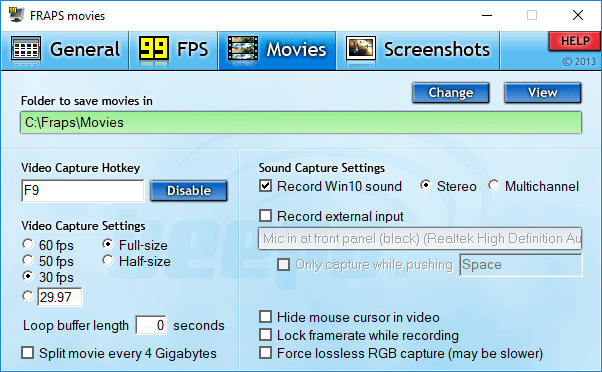
Плюсы программы:
- Наличие собственного кодека для записи с экрана монитора даже на слабеньком компьютере, после снятия видео файл становится очень объемным, что не является плюсом.
- Записывает звук.
- Выбор кадров на свой вкус. Как правило, чем больше кадров, тем лучше, но файл при этом будет жутко большой по размеру.
- Запись видео и снятия скриншотов осуществляется с помощью клавиш, выбранных вами.
- Можно убрать курсов мыши во время записи видео.
Недостатки:
Наверное, самым жёстким недостатком этой программы является создание видеороликов большого размера, из-за чего их приходится сжимать. Программа хорошая, но всё же есть аналоги и получше. Я ей как-то пользовался и мне не особо понравилось. А еще она платная.
Как записать видео с экрана компьютера в Windows 10
Обычно, на Windows 10 имеется множество заводских приложений, некоторые из которых не удаляются, но в один прекрасный момент могут пригодиться. Называется эта программка Xbox. Приложение способно записывать видео с экрана монитора, чаще всего с игр. Для её использования необходимо иметь учетную запись Microsoft.
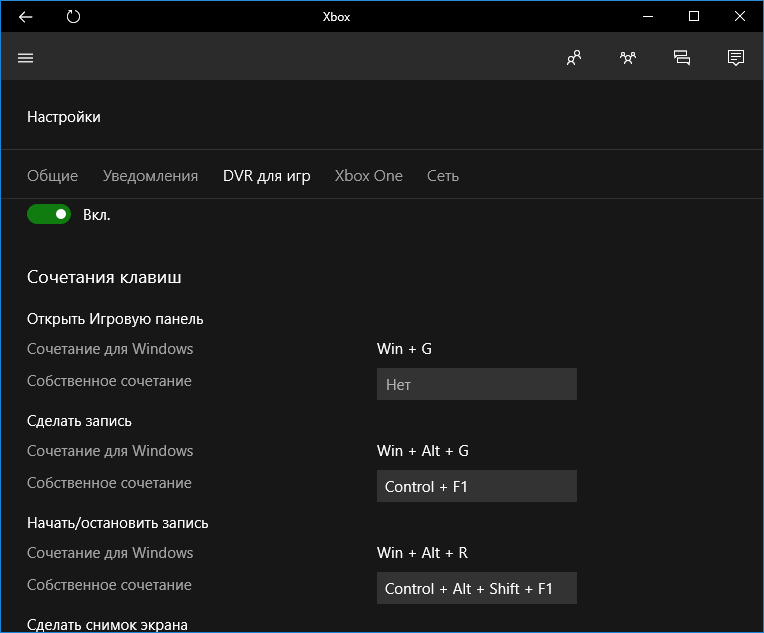
В программке перейдите в настройки и измените параметры по-своему желанию. Настроек много, но разобраться вполне возможно. Недостаток лишь в записи видео чисто из игры или любого приложения, но не с рабочего стола.
NVIDIA ShadowPlay
Если у вас комплектующие от NVIDIA и соответствующий драйвер, то наверняка вы слышали о такой функции, как NVIDIA ShadowPlay. Тут ограничений для записывания нет, вы можете записать, как игровой видеоролик, так и рабочий стол.
Лаги у приложения возникают, но в целом оно работает стабильно. Все необходимые опции можно настроить из главного окна. Если вы решили начать записывать что-то и выкладывать на YouTube, то средство от NVIDIA может вам в этом помочь.
Ну а кто считает программу не достойной для этого дела, перейдем к другим вариантам.
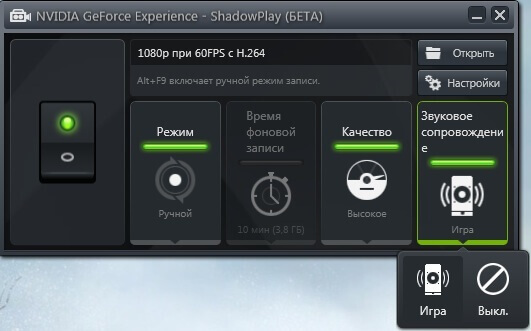
iSpring Free Cam
Какие-то программы для записи видеороликов появились давно и заслужили доверие, а какие-то совсем недавно, как это случилось с iSpring Free Cam. Относительно новое средство отличается своим функционалом и способна удивить пользователя.
Утилита может записывать экран от одного угла до другого, а также какую-то его часть. При записи значок программки убирается, чтобы не было видно, с помощью какой программы оно было записано. Мелочь, приятно.
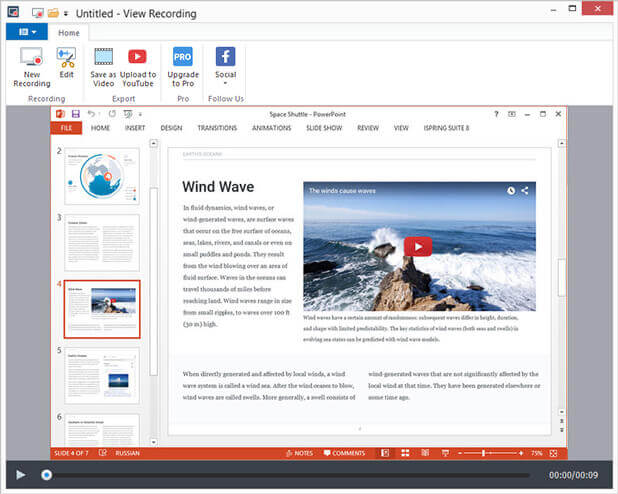
Главные достоинства:
- Для записи видео вы выбираете либо весь экран, либо выделяете какую-то часть, после чего нажимаете одну кнопку и запись пошла.
- Можно записывать звук с любого устройства, будь это встроенный микрофон ноутбука или ПК, а также колонок.
- Предназначена для записи рабочего стола, но есть возможность вести запись игрового процесса. Попробуйте и убедитесь.
- Нет логотипов и вставок фирмы программы, как это любят делать некоторые другие утилиты.
- Есть русский язык.
- Бесплатная и работает на любой версии Windows.
Ashampoo Snap
Компания Ashampoo создает хорошие продукты и их руки добрались до создания программы для записи видео с экрана компьютера. Главное достоинство любого софта от Ashampoo – простота программ. То есть не важен опыт пользователя, вы в любом случае разберетесь.
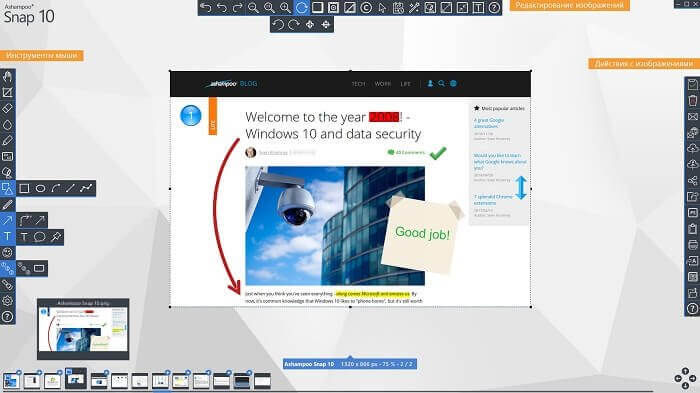
Утилита Ashampoo Snap имеет следующие возможности:
- Создание скриншотов и коллажей.
- Запись видео с включенным звуком или без него.
- Запись рабочего стола.
- Наличие русского интерфейса и поддержка всех версий Windows.
- Наличие таймера, для записи видео в определённое время.
- Добавление или удаление водяных знаков.
Помимо этих возможностей в настройках можно изменить параметр таким образом, что файл на выходе будет иметь высокое разрешение и при этом не очень большой объем. При желании видео можно обработать в видеоредаторах, типа After Effects или Sony Vegas. Кстати говоря прочитайте статью о видеоредакторах, там я представил множество утилит для редактирования видосов.
Ezvid
Очередной инструмент, да еще и бесплатный, который записывает видео с экрана компьютера со звуком. Внутри Ezvid также имеется видеоредактор, что облегчает монтаж видео. При наличии данного инструмента есть возможность обрезки и склеивания видеороликов и наложения текста и эффектов. Говорят, что с помощью утилиты возможно записывать и игровой процесс.
Если освоение программы вызывает сложность, на официальном сайте вы найдете обучающие видео по использованию Ezvid, там же её можно скачать. Вот ссылка: http://www.ezvid.com. Можно выбирать любой микрофон для записи звука.
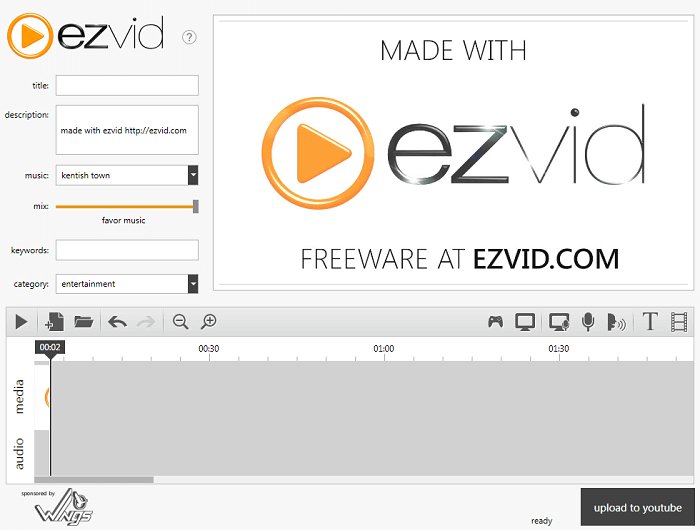
oCam Screen Recorder
Из опыта использования бесплатного программного обеспечения можно сделать вывод – не всё бесплатное имеет плохое качество. Это относится и к инструменту oCam Screen Recorder. Здесь вы найдете не только множество функций для настройки записи видео, но и возможность выбора необходимых кодеков.
Вы можете выбрать необходимый FPS, битрейт аудио и видео. Для записи звука можно выбрать не только любое устройство, но и настроить частоту и прочие параметры. Знающие люди поймут.
Вы можете при записи выбрать как весь экран, так и определенную часть. После настройки всех параметров нажимаем Record и запись пошла. Для остановки записи достаточно нажать клавишу F2.
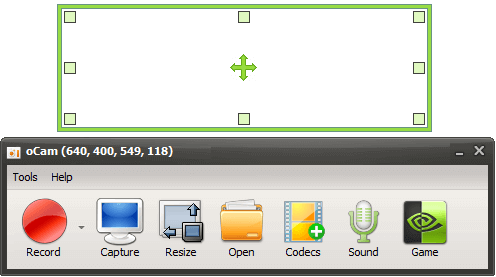
Rylstim Screen Recorder
Уже восьмая по счету программа, но это еще далеко не последняя. Rylstim Screen Recorder – имеет интерфейс настолько простой, что даже школьник разберется. Единственное небольшое окно, которое имеет все необходимые параметры, хотя их не так много.
Выбираете путь сохранения файла, кодек и нажимаете кнопку «Start Record». Чтобы запись остановилась необходимо нажать клавишу F9. Если вы любите простоту и удобство, то данная программа вам подойдет.
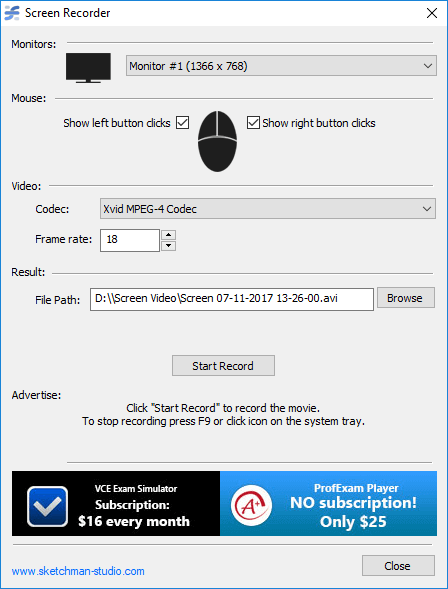
FastStone Capture
Этой программкой я тоже пользовался довольно часто. Простая и мало весит, но есть в ней некоторые достоинства:
- На выходе видеофайл имеет высокое качество и малый размер.
- Нет водяных знаков и прочей фигни.
- Возможность записи видео в разрешении 1440p.
- Возможность записи звука из нескольких источников.
- Специальные клавиши для начала и остановки записи, очень просто.
- Мало весит и поддерживает все версии Windows.
- Перед записью с экрана компьютера вы можете выбрать нужный размер изображения, то есть ту часть экрана, которую желаете записать.
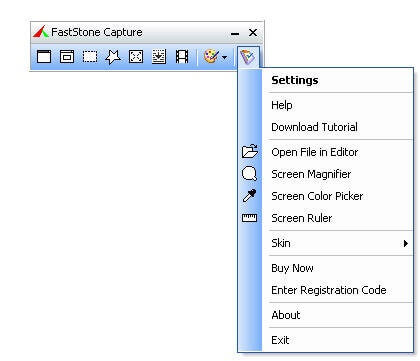
TinyTake
Еще одна бесплатная программка. Имеет удобный интерфейс, поддерживает все системы и много важных опций. Для записи надо минимум 4 Гигабайта оперативной памяти.
Полученный ролик можно отправлять в различные сервисы и социальные сети.
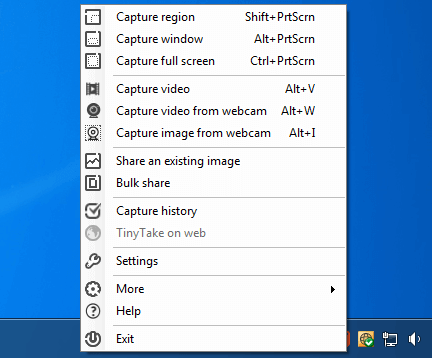
Open Broadcaster Software
Здесь мне было сложновато разобраться, наверное, из-за кривой версии. Сначала не записывалось видео с рабочего стола, хотя должно, а потом игровой процесс. В целом программа способна создавать высококачественные видео. А еще есть возможность транслировать в различные сервисы, типа Twitch или YouTube.
В программке очень много параметров, а также можно устанавливать различные плагины. Если вам нравятся подобные инструменты, то рекомендую использовать Open Broadcaster Software.
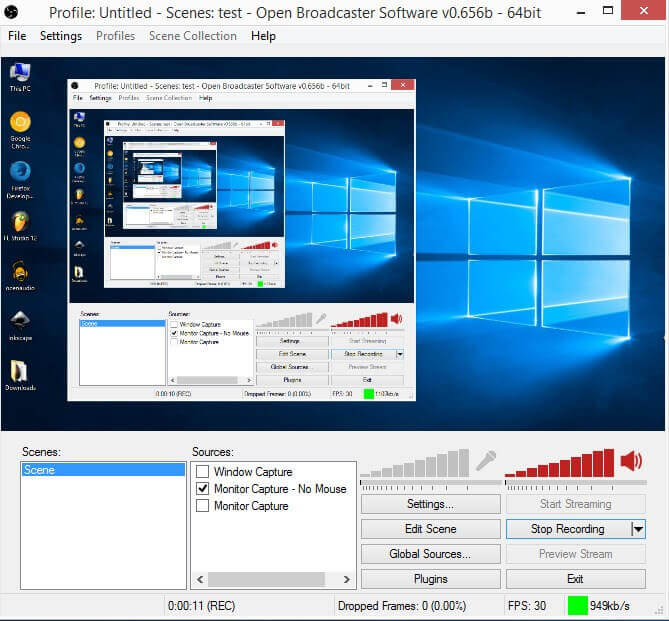
Camtasia Studio
Мало того, что это видеоредактор, причем платный, но в возможностях программы наличествует функция записи видео с экрана монитора. После получение файла вы тут же можете его редактировать. Программа имеет много различных функций, как в плане записи видео, так и в плане редактирования, поэтому здесь о ней рассказать от и до не получится, так как для этого придется создавать и видеокурс и не один десяток статей.
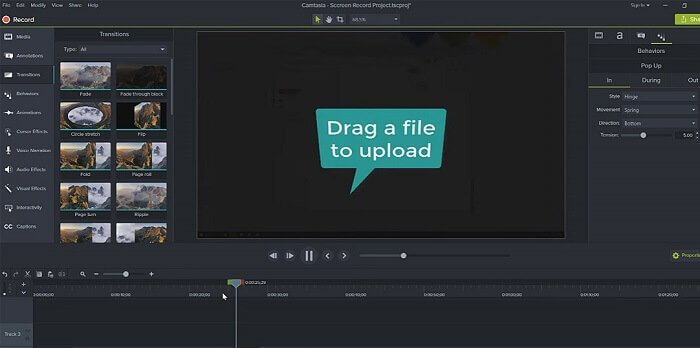
Как записать видео с экрана с помощью QIP Shot
Да легко. Необходимо скачать программу, которая имеет русский язык, и она бесплатная. А еще имеет постой интерфейс. В этом вы можете спокойно убедится, когда попользуетесь ей.
В утилите по умолчанию кодеков нет, а сели вы начнете запись без выбора определенного кодека, то на выходе вы получите видеоролик ужасного качество, которые весит не один ГБ. В настройках надо сперва выбрать кодек, а потом настроить другие паромеры по вашему желанию.

Если при записи видео тормозит, либо заметили это при просмотре, скорее всего, выбрали не тот кодек, потому что некоторые требуют мощного железа. Попробуйте поэкспериментировать и выбрать кодек, который на выходе выдает хорошее и качественное видео и звук.
Bandicam
Очень годная программа. Скажу по секрету – пользовался пиратской редакцией, но только для тестирования. Сам Bandicam платный. Он позволяет записывать и рабочий стол, и игры. Можно настроить параметры звука, выбрать нужные кодеки и прочее.
Программа весит мало, записывает видео высокого качества, которое мало весит, по сравнению с тем же Fraps. Можно настроить горячие клавиши.
Помимо этого, в утилите есть встроенные шаблоны, например, если вы хотите снимать видео для Youtube. Интерфейс реально упрощенный, всё на русском языке, ничего не тормозит.
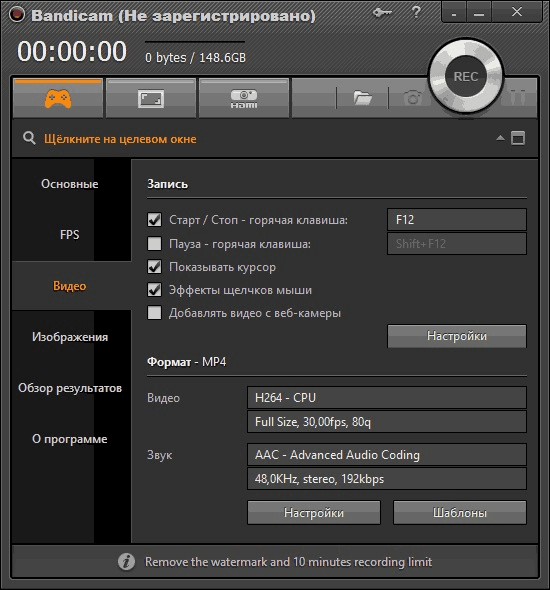
Dxtory
Подоспела очередная платная программка для захвата видео с экрана монитора. Предназначена утилита для записи игрового процесса.
Естественно, в наличии все настройки для обеспечения высокого качества видео – это разрешение, FPS, выбор кодеков, микрофона.
Как думаете, в чем главная особенность программы? Насколько я знаю, она есть только в Dxtory – при записи видео ролик сохраняется на все подключенные жёсткие диски. Как RAID массив. Таким образом, возможность потери файла сводится к нулю. При этом запись будет очень быстро и качественной. Лагов и тормозов замечено не было.
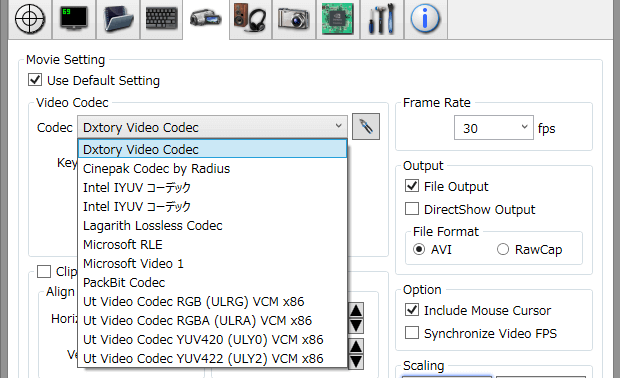
UVScreenCamera
Сняли вы видео с помощью UVScreenCamera, что же делать дальше. Вы можете сохранить его в различные форматы, например, AVI, FLV и другие. Можно настроить необходимые параметры таким образом, что ролик в несколько минут будет весить килобайты.
Есть платная и бесплатная версия. Во второй были замечены проблемы со звуком, который не записывался.

CamStudio
Это прям как сокращение от Camtasia Studio, но это сильно отличающиеся друг от друга программы. CamStudio способен записывать видео с экрана монитора в различных форматах. Часто используется для создания презентационных видео.
Недостаток утилиты в отсутствии русского языка. А еще она может попасться в сети антивируса, хотя по сути вредоносной не является. Если боитесь её из-за этого использовать, право ваше.
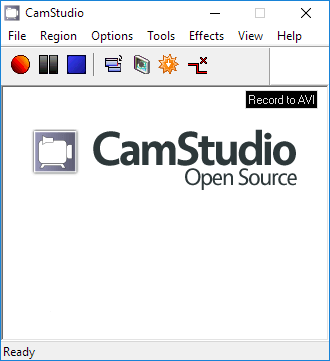
Free Screen Video Recorder
Супер простой инструмент для захвата видео с экрана компьютера. Может создавать скриншоты в любом удобном формате. Данная программка действительно бесплатная и по мере использования не потребуется приобретать полную версию.
Минус в том, что Free Screen Video Recorder не предназначен для записи игр. Если вы попробуете его записывать, то увидите черный фон, правда звук при этом будет.
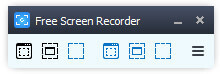
Action Ultimate Capture
Не бесплатная программка, но есть возможность использовать её 30 дней. Профессиональная и быстрая в своем роде, позволяет записывать игровой процесс. Возможность использования на слабых ПК, все необходимые параметры имеются. Долго расписывать не буду, так как она в похожа на многие другие, но отличается лишь интерфейсом и расположением функций.
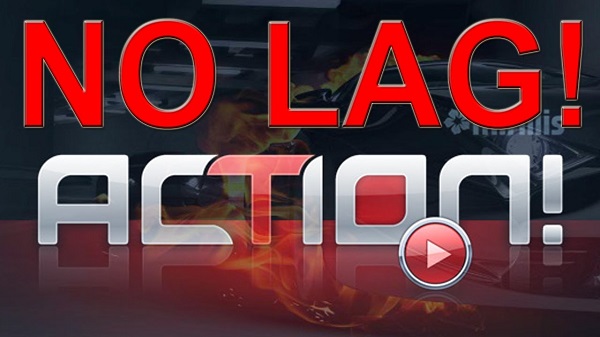
HyperCam
Очень минималистичная программа, дающая возможность записи видео с экрана в форматах AVI, WMV. Если нужно записывать весь экран, программа это может, а если нужно определенную его часть, то это тоже возможно.
Внутри вы найдете простенький редактор, предназначенный для редактирования, полученного видео.
HyperCam можно записать на флеш-накопитель и использовать на любом компьютере.
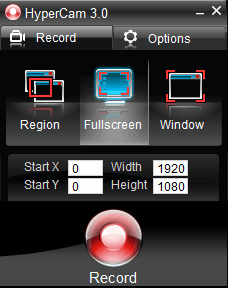
Итого
Я рассмотрел 20 интересных инструментов для захвата видео с экрана монитора. Выбор велик, теперь каждый может выбрать на свой вкус и цвет. Если у вас есть какие-то другие предложения, то я с радостью включу их в данную статью, напишите об этом в комментариях. Надеюсь, вопрос как записать видео с экрана компьютера, да еще и со звуком у вас отпал. Удачи всем вам!
http://computerinfo.ru/kak-zapisat-video-s-ekrana-kompyutera/http://computerinfo.ru/wp-content/uploads/2017/07/kak-zapisat-video-s-ekrana-kompyutera-700x369.jpghttp://computerinfo.ru/wp-content/uploads/2017/07/kak-zapisat-video-s-ekrana-kompyutera-300x158.jpg2017-07-11T14:12:13+00:00EvilSin225Софтзаписать видео,записать видео с экрана,записать видео с экрана компьютера со звуком,как записать видео с экранаДавно хотел написать статью о средствах, позволяющих записывать видео с экрана монитора и сейчас я это для вас сделаю. Если вы занимаетесь съемками видео, где чаще всего приходится снимать видео с экрана компьютера, то эта статья может вам и не пригодится, но вы можете узнать о существовании других средств, позволяющих...EvilSin225Андрей Терехов[email protected]Компьютерные технологии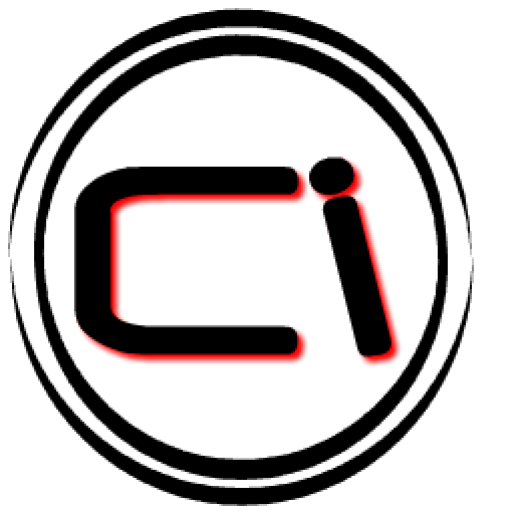
Похожие статьи
computerinfo.ru
Лучшие программы для записи видео с экрана
15.04.2016  windows | для начинающих | программы
 Как правило, когда речь идет о программах для записи видео и звука с экрана компьютера, большинство пользователей вспоминают Fraps или Bandicam, однако это далеко не единственные программы такого рода. Причем есть множество бесплатных программ записи рабочего стола и игрового видео, достойных по своим функциям.
Как правило, когда речь идет о программах для записи видео и звука с экрана компьютера, большинство пользователей вспоминают Fraps или Bandicam, однако это далеко не единственные программы такого рода. Причем есть множество бесплатных программ записи рабочего стола и игрового видео, достойных по своим функциям.
В этом обзоре будут представлены лучшие платные и бесплатные программы для записи с экрана, для каждой программы будет дан краткий обзор ее возможностей и сфер применения, ну и ссылка, где ее можно скачать или купить. Почти уверен, что вы сможете найти среди них ту утилиту, которая подойдет для ваших целей. Также может оказаться полезным: Лучшие бесплатные видеоредакторы для Windows, Запись видео с экрана Mac в QuickTime Player.
Для начала, отмечу, что программы для записи видео с экрана бывают разными и функционируют не совсем одинаково, поэтому если с помощью Fraps вы достаточно легко можете записать видео игры с приемлемым FPS (но не запишите рабочий стол), то в некотором другом программном обеспечении нормально получится только запись уроков по использованию операционной системы, программ и тому подобного — то есть тех вещей, которые не требуют высокого FPS и легко сжимаются во время записи. При описании программы буду упоминать, для чего она подойдет. Сначала речь пойдет о бесплатных программах для записи игр и рабочего стола, затем — о платных, иногда более функциональных, продуктах для этих же целей. Также настоятельно рекомендую внимательно устанавливать бесплатное ПО и, желательно, проверять его на VirusTotal. На момент написания обзора всё чисто, но уследить за этим я физически не могу.
Встроенная запись видео с экрана и из игр Windows 10
В Windows 10 для поддерживаемых видеокарт появилась возможность записи видео из игр и обычных программ встроенными средствами системы. Все, что нужно для того, чтобы использовать эту возможность — зайти в приложение Xbox (если вы убрали его плитку из меню Пуск, используйте поиск в панели задач), открыть настройки и перейти на вкладку настройки записи экрана.

Далее вы сможете настроить горячие клавиши для включения игровой панели (на скриншоте ниже), включения и отключения записи экрана и звука, в том числе с микрофона, изменить качество видео и другие параметры.

По собственным ощущениям — простая и удобная для начинающего пользователя реализация функции. Недостатки — необходимость наличия учетной записи Microsoft в Windows 10, а также, иногда, странные «тормоза», не при самой записи, а при вызове игровой панели (объяснений не нашел, причем наблюдаю на двух компьютерах — очень мощном и не очень). О некоторых других функциях Windows 10, которых не было в предыдущих версиях ОС.
Бесплатные программы для записи с экрана
А теперь перейдем к программам, которые можно скачать и пользоваться бесплатно. Среди них вы навряд ли найдете такие, с помощью которых получится эффективно записывать игровое видео, однако для записи просто экрана компьютера, работы в Windows и других действий, их возможностей, скорее всего, окажется вполне достаточно.
NVIDIA ShadowPlay
Если на вашем компьютере установлена поддерживаемая видеокарта от NVIDIA, то в составе NVIDIA GeForce Experience вы найдете функцию ShadowPlay, предназначенную для записи игрового видео и рабочего стола.

За исключением некоторых «глюков» NVIDIA ShadowPlay работает отлично, позволяя получить качественное видео с нужными вам настройками, со звуком с компьютера или микрофона без каких-либо дополнительных программ (т.к. GeForce Experience и так установлен почти у всех владельцев современных видеокарт NVIDIA). Я и сам, записывая видео для своего канала YouTube использую именно это средство, советую и вам попробовать.
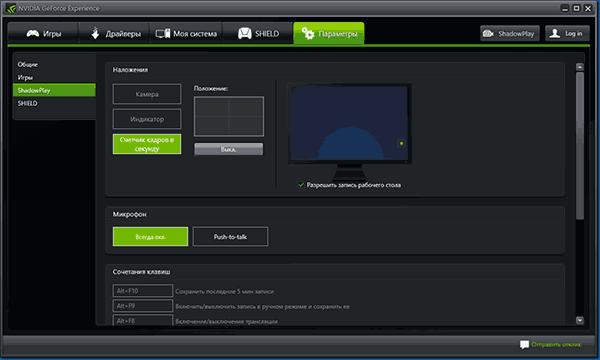
Подробно: Запись видео с экрана в NVIDIA ShadowPlay.
Использование Open Broadcaster Software для записи рабочего стола и видео из игр
Бесплатная программа с открытым исходным кодом Open Broadcaster Software (OBS) — мощное ПО, позволяющая транслировать (в YouTube, Twitch и т.д.) ваши скринкасты, а также записывать видео с экрана, из игр, с веб-камеры (причем возможно наложение изображения с вебкамеры, запись звука с нескольких источников и не только).

При этом, OBS доступна на русском языке (что не всегда так для бесплатных программ такого рода). Возможно, для начинающего пользователя программа может сначала показаться не очень простой, но если нужны действительно широкие возможности записи экрана и бесплатно — рекомендую попробовать. Подробно об использовании и где скачать: Запись рабочего стола в OBS.
Captura
Captura — очень простая и удобная бесплатная программа для записи видео с экрана в Windows 10, 8 и Windows 7 с возможностью наложения веб-камеры, клавиатурного ввода, записи звука с компьютера и микрофона.
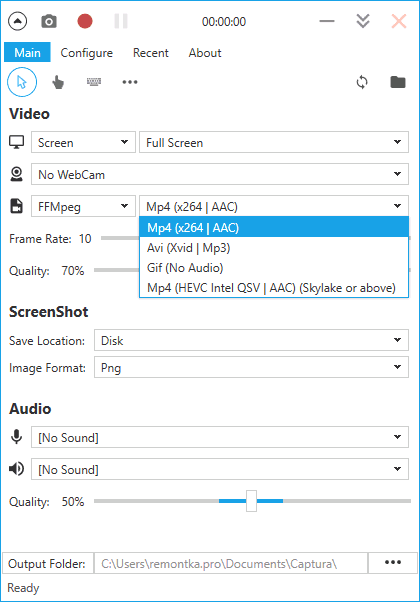
Несмотря на то, что в программе отсутствует русский язык интерфейса, уверен, разобраться в ней сможет даже начинающий пользователь, подробнее об утилите: Запись видео с экрана в бесплатной программе Captura.
Ezvid
В бесплатной программе Ezvid, кроме возможности записи видео и звука, имеется также встроенный простой видео редактор, с помощью которого можно разделить или совместить несколько видео, добавить изображения или текст к видео. На сайте указано, что с помощью Ezvid можно также записать и игровой экран, однако я не пробовал такого варианта ее использования.
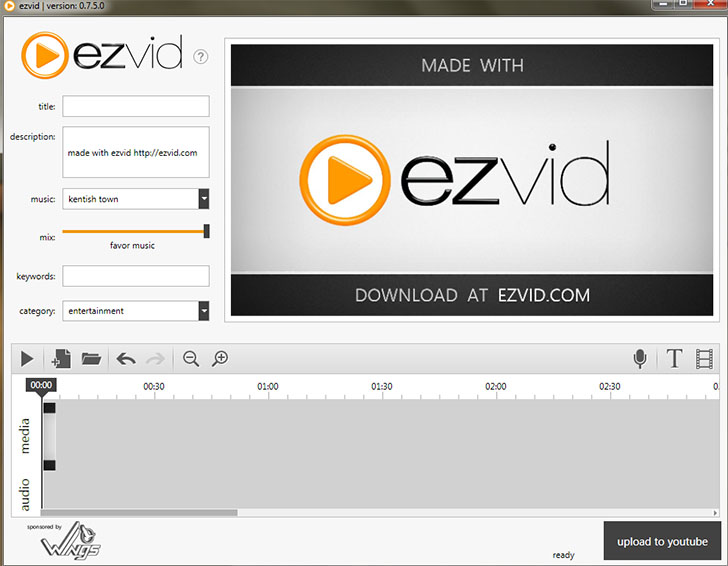
На официальном сайте программы http://www.ezvid.com/ вы можете найти уроки по ее использованию, а также демонстрационные ролики, например — видео, снятое в игре Minecraft. В общем-то, результат хороший. Запись звука, как из Windows так и с микрофона поддерживается.
Rylstim Screen Recorder

Наверное, самая простая программа для записи экрана — нужно просто запустить ее, указать кодек для видео, частоту кадров и место для сохранения, после чего нажать кнопку «Start Record» (Начать запись). Для остановки записи нужно нажать F9 или воспользоваться иконкой программы в системном трее Windows. Скачать программу бесплатно вы можете с официального сайта http://www.sketchman-studio.com/rylstim-screen-recorder/.
TinyTake
Программа TinyTake, помимо своей бесплатности обладает очень приятным интерфейсом, работает на компьютерах с Windows XP, Windows 7 и Windows 8 (требуется от 4 Гб оперативной памяти) и с ее помощью вы легко можете записать видео или же сделать скриншоты всего экрана и отдельных его областей.

Кроме описанных вещей, с помощью данной программы вы можете добавлять аннотации к сделанным изображениям, делиться созданным материалом в социальных сервисах и выполнять другие действия. Скачать бесплатно программу можно с сайта http://tinytake.com/
Платные программы для записи игрового видео и рабочего стола
А теперь о платных программа того же профиля, если необходимых вам функций в бесплатных средствах вы не нашли или по какой-то причине они не подошли для ваших задач.
Программа записи экрана Bandicam
Bandicam — платное, и, наверное, самое популярное ПО для записи игрового видео и рабочего стола Windows. Одно из главных преимуществ программы — стабильная работа даже на слабых компьютерах, малое влияние на FPS в играх и широкий диапазон настроек сохранения видео.

Как и подобает платным продуктам, у программы простой и понятный интерфейс на русском языке, в котором разберется и новичок. С работой и выполнением Bandicam своих функций тоже каких-либо проблем замечено не было, рекомендую попробовать (с официального сайта можно скачать бесплатную пробную версию). Подробно: Запись видео с экрана в Bandicam.
Fraps
Fraps — самая известная из программ для записи видео из игр. Программа очень проста в использовании, позволяет записывать видео с высоким FPS, хорошим сжатием и качеством. Кроме указанных достоинств, Fraps также обладает очень простым и удобным интерфейсом.

Интерфейс программы Fraps
С помощью Fraps вы можете не только записать видео и звук из игры, самостоятельно установив FPS видео, но и выполнить тесты производительности в игре или снять скриншоты игрового процесса. Для каждого действия вы можете настроить горячие клавиши и другие параметры. Большинство из тех, кому запись игрового видео с экрана нужна в профессиональных целях, выбирают именно Fraps, благодаря его простоте, функциональности и высокому качеству работы. Запись возможна практически в любом разрешении с частотой кадров до 120 в секунуду.
Скачать или купить Fraps вы можете на официальном сайте http://www.fraps.com/. Есть и бесплатная версия этой программы, однако она накладывает ряд ограничений на использование: время съемки видео не более 30 секунд, а поверх него — водяные знаки Fraps. Цена программы составляет 37 долларов.
Как-то протестировать FRAPS в работе мне не удалось (попросту нет игр на компьютере), также, насколько я понял, программа очень давно не обновлялась, а из поддерживаемых систем заявлены только Windows XP — Windows 7 (но на Windows 10 тоже запускается). При этом, отзывы об этом ПО в части записи игрового видео в большинстве своем положительные.
Dxtory
Основное применение еще одной программы, Dxtory — так же, запись игрового видео. С помощью данного программного обеспечения, вы можете с легкостью записывать экран в приложениях, использующих DirectX и OpenGL для отображения (а это почти все игры). Согласно информации на официальном сайте http://exkode.com/dxtory-features-en.html, при записи используется специальный lossless кодек, позволяющий обеспечить максимально высокое качество получаемого видео.

Разумеется, поддерживается запись звука (из игры или с микрофона), настройка FPS, создание скриншота и экспорт видео в самые разнообразные форматы. Интересная дополнительная возможность программы: если у вас имеется два и более жестких дисков, она может использовать их все для записи видео одновременно, при этом вам не нужно создавать RAID массив — все делается автоматически. Что это дает? Высокую скорость записи и отсутствие лагов, которые являются распространенным явлением при подобных задачах.
Action Ultimate Capture
Это третья и последняя из программ для записи видео из игр с экрана компьютера. Все три, кстати, являются профессиональными программами для этих целей. Официальный сайт программы, где ее можно скачать (пробная версия на 30 дней — бесплатно): http://mirillis.com/en/products/action.html

Одно из главных преимуществ программы, в сравнении с описанными ранее — меньшее количество лагов при записи (в итоговом видео), что время от времени случается, особенно если у вас не самый производительный компьютер. Интерфейс программы Action Ultimate Capture понятен, прост и привлекателен. Меню содержит вкладки для записи видео, аудио, тестов, создания скриншотов из игр, а также настройки горячих клавиш.
Вы можете записывать весь рабочий стол Windows с частотой 60FPS или же указать отдельное окно, программу или участок экрана, который нужно записывать. Для прямой записи с экрана в MP4 поддерживаются разрешения до 1920 на 1080 пикселей с частотой 60 кадров в секунду. Звук при этом записывается в тот же результирующий файл.
Программы для записи экрана компьютера, создания уроков и инструкций (платные)
В этом разделе будут представлены коммерческие профессиональные программы, используя которые вы можете записать происходящее на экране компьютера, однако они в меньшей степени подходят для игр, а в большей — для записи действий в различных программах.
Snagit
Snagit — одна из лучших программ, с помощью которой можно записать то, что происходит на экране или отдельную область экрана. Кроме этого, в программе имеются продвинутые функции для создания скриншотов, например: вы можете снять целую веб-страницу, во всю ее высоту, вне зависимости от того, сколько ее нужно прокручивать для просмотра.

Скачать программу, а также просмотреть уроки по использованию программы Snagit вы можете на сайте разработчика http://www.techsmith.com/snagit.html. Имеется также бесплатная пробная версия. Программа работает в Windows XP, 7 и 8, а также Mac OS X 10.8 и выше.
ScreenHunter Pro 6
Программа ScreenHunter существует не только в версии Pro, но также Plus и Lite, однако все необходимые функции, для записи видео и звука с экрана включает только версия Pro. С помощью данного ПО вы с легкостью можете записать видео, звук, изображения с экрана, в том числе и с нескольких мониторов одновременно. Поддерживаются Windows 7 и Windows 8 (8.1).
Вообще, список функций программы впечатляет и она подойдет практически для любых целей, связанных с записью видео уроков, инструкций и тому подобного. Более подробно узнать о ней, а также купить и загрузить себе на компьютер вы можете на официальном сайте http://www.wisdom-soft.com/products/screenhunter.htm
Надеюсь, среди описанных программ вы найдете ту, которая подойдет для ваших целей. Примечание: если вам нужно записать не игровое видео, а урок, на сайте есть еще один обзор программ записи рабочего стола Бесплатные программы для записи рабочего стола.
А вдруг и это будет интересно:
remontka.pro
Чем я пишу с монитора FastStone.Capture.7.4.Rus
Список программ для записи видео с монитора:
41 программа
1. FastStone.Capture 8.3 Portable Пользуюсь сейчас, раньше пользовался FastStone.Capture 7.4 Portable.
У FastStone Capture файл видео, по окончании съёмки, в разы меньше по весу, чем у Camtasia Studio
Увеличить / Уменьшить - F5
Пауза / Продолжить - F9
Описание:
FastStone Capture представляет собой довольно мощное, но в то же время простое средство для захвата снимков с рабочего стола Windows.
Позволяет захватывать как отдельные элементы, окна, части рабочего пространства, так и полный экран (поддерживается прокрутка страниц). Оснащена небольшой панелью для манипуляций с изображениями. Кроме того, имеются в наличии такие элементы, как экранная лупа, пипетка и линейка, что делает программу ещё более универсальной.
Системные требования: от Windows ХР до Windows 10
-----------------------------------------------------------------------------------------------------------------------------------------------------
2. ScreenCast Matic - запись онлайн. Бесплатно НЕ более 15 мин.
То есть ни какой программы устанавливать НЕ нужно - заходите на сайт и снимаете - видео до 15 минут бесплатно. В конце списка программ есть мой видео обзор или здесь КАК снимать этим сервисом.
http://www.screencast-o-matic.com - сайт ScreenCast Matic
-----------------------------------------------------------------------------------------------------
3. Bandicam позволяет записать определенную область на экране ПК, или в программе, которая использует графические технологии DirectX/OpenGL.
Bandicam поможет вам выполнить видеозапись с высокой степенью сжатия, сохраняя качество видео ближе к оригинальной работе и обеспечивает производительность намного выше других программ, которые обладают подобными функциями.
Платная, есть русский язык
http://www.bandicam.com/downloads/xp/ Bandicam 2.3.1 для Windows XP
-----------------------------------------------------------------------------------------------------
4. Beepa Fraps - запись видео с экрана
Программа Fraps предназначена для подсчета количества FPS (кадров в секунду) в приложениях, работающих в режимах OpenGL и Direct3D.
Утилита умеет делать скриншоты и записывать видеоролики с изображением с экрана.
Fraps состоит из трех модулей:
Benchmarking Software показывает, сколько кадров в секунду (FPS) выдает ваше 3d-приложение. Позволяет сохранять статистику на диск.
Screen Capture Software позволяет при нажатии горячей клавиши снимать скриншоты экрана любого 3d-приложения или видео-фильма. Все скриншоты автоматически переименовываются и датируются.
Realtime Video Capture Software позволяет записывать все, что происходит на экране монитора в видео-файл.
Захватывает звук и видео вплоть до разрешения 2560, 1600 и 100 FPS,
идеально подходит для записи игр.
Платформа: Windows 2000/XP/Vista/7
----------------------------------------------------------------------------------------------------
5. Ashampoo Snap Final Ml на русском, платная
Один из отзывов в Сети:
Перепробовал кучу программ остановился на "Ashampoo Snap 6", работает как часы глюков нет,на русском языке-
у меня стоит две системы, работает и на XP и Win.8
Основное что прельщает- объем выходного файла не велик и качество отменное!
В оконном режиме запишет игры-пробовал запись в WoT,Aion,MWO.
ОС: Windows® XP, Windows Vista®, Windows® 7, Windows® 8
-----------------------------------------------------------------------------------------------------
6. 1AV Capture - платная
С помощью 1AVCapture вы сможете делать снимки своего рабочего стола, записывать видеоуроки, видео в веб-браузере, записывать собственный голос и свои любимые мелодии в интернете. Вы можете также захватывать видео и аудио с ТВ-карт и внешних съемных носителей.
Системные требования: Windows XP/ 2003/ Vista/ 7/ 8
-----------------------------------------------------------------------------------------------------
7. ALLCapture - 30 дней пробная версия, до 1 часа непрерывной записи экрана
-----------------------------------------------------------------------------------------------------
8. Boxoft Screen Video Capture на англ, платная
-----------------------------------------------------------------------------------------------------
9. http://camstudio.org/ CamStudio бесплатно, запись видео и аудио с экрана монитора.
Программа CamStudio делает захват видео с экрана в формате AVI и SWF (Flash).
-----------------------------------------------------------------------------------------------------
10. FileStream Take-1 Recorder - бесплатно в течение ограниченного времени.
FileStream Take-1 Recorder позволит вам легко создавать руководства и обучающие видео, а также снимать все, что вы видите (и слышите) на экране в один клик.
Программа Take-1 Recorder позволит вам снять целую веб-страницу и сохранить её как изображение. Take-1 делает скриншот целой страницы, вне её и самого экрана. Программа также позволяет снимать по кадрам в один клик – включая все спрятанные или частично видимые. Это возможно с помощью встроенным инструментам разметки.
Системные требования: Windows XP/ Vista/ 7/ 8
-----------------------------------------------------------------------------------------------------
11. Corel Video Studio Pro – это видео редактор для слабых машин, но он еще имеет у себя на борту хорошую плюшку для записи видео с экрана.
Пишет программа в формате WMV в качестве HD, платная, на руссом
-----------------------------------------------------------------------------------------------------
12. https://welcome.qip.ru/shot QIP Shot - бесплатное приложение для получения снимков с экрана и захвата видео.
-----------------------------------------------------------------------------------------------------
13. http://screenmarker.ru.uptodown.com/ ScreenMarker бесплатно англ
----------------------------------------------------------------------------------------------------
14. SmartPixel – программа для создания видеозаписей с экрана и редактирования видео на Windows.
Дополнительно SmartPixel предоставляет множество продвинутых функций для редактирования видео, включая обрезку, слияние, дублирование и любые другие полезные функции, которые только можно представить. Все они делают возможным создание необычных видеозаписей.
Программа была создана для игр, но теперь она широко используется для записи видеоуроков, видео с веб-камер, а также семейных видео по всему миру.
SmartPixel – одна из лучших программ для редактирования видео с YouTube.
Платная, англ
----------------------------------------------------------------------------------------------------
15. http://www.uvsoftium.ru/UVScreenCamera.php
UVScreenCamera - беспл программа для быстрого создания демонстрационных и обучающих роликов, презентаций в формате SWF, AVI, UVF, EXE, FLV, GIF-анимация со звуком.
Записывает все, что происходит на экране, включая движения курсора мыши, щелчки кнопками мыши, нажатия на клавиатуре.
Фильмы в формате UVF и EXE получаются очень компактного размера (2-х минутный фильм с разрешением 1024x768x32 занимает 194 К).
Видеоредактор, поясняющий текст и т.д.
-----------------------------------------------------------------------------------------------------
16. WM Capture платная, англ
WM Capture – превосходный инструмент, который имеет неповторимые технологии по захвату и созданию отличного качества видео всего, что происходит на экране. Утилита влёт захватывает видео с какого либо источника, невзирая на формат, а также может проигрывать компакт диски с вашими записями.
Все платформы Windows
-----------------------------------------------------------------------------------------------------
17. http://screencam.ru/download.php Экранная Камера платно, рус
Экранная камера позволяет быстро и качественно захватывать рабочий стол, программы, игры, онлайн-трансляции, вебинары, видеозвонки и многое другое. Конвертировать готовый проект можно в любой популярный видео формат, включая HD, а также записать на DVD и загрузить на YouTube.
Отличительной особенностью «Экранной Камеры» является встроенная коллекция оригинальной музыки для озвучивания видеоуроков. А если вы хотите использовать свои аудио файлы, достаточно будет лишь выбрать их в нужной папке и загрузить в программу.
Помимо музыкального сопровождения, получившееся видео можно оформить оригинальными заставками и титрами. Программа включает несколько десятков стильных шаблонов заставок, которые придадут вашему видео профессиональное оформление.
Программа поддерживает: Windows 7, 8, 10; Windows XP, Vista
-----------------------------------------------------------------------------------------------------
18. Techsmith Snagit - вверху виджет и там перекл на Камеру.
-----------------------------------------------------------------------------------------------------
19. ScreenCamera – это виртуальная веб-камера, а также программа для записи видео на рабочем столе.
Это превосходный инструмент для записи видео-уроков с голосовым сопровождением, захвата видео в веб-браузере, обмена видео-инструкциями по прохождению игр на таких сайтах как UStream; а также удаленный помощник для обучения различным заданиям.
----------------------------------------------------------------------------------------------------
20. oCam Screen Recorder - бесплатная, русский присутствует.
oCam Screen Recorder - программа, позволяющая быстро и качественно записать видео всего происходящего на экране.
Кодирование (сжатие) получаемого видео производится кодеками, установленными в систему. Имеется поддержка двух мониторов. Cam Screen Recorder позволяет записывать также и звуковое сопровождение, причем не только через микрофон.
Особенностью программы является именно беспроблемная запись любых звуков, воспроизводимых через динамики в процессе записи. Для этого применяется технология WASAPI loopback, при которой производится захват звуков издаваемых системой (то, что мы слышим) без применения стереомикшера.
Кроме того, программа может сохранять и обычные скриншоты в формате PNG.
Системные требования:
Windows XP, Vista, 7, Windows 8 (32bit and 64bit)
-----------------------------------------------------------------------------------------------------
21. http://www.ezvid.com/ Ezvid захват видео.
Ezvid – простая универсальная программа, которая умеет захватывать изображения с экрана, вести запись с монитора, может записывать голос, добавлять к картинкам текст, имеет множество возможностей по редактированию записанного видео.
Нет возможности сохранять видеофайл на жестком диске
-----------------------------------------------------------------------------------------------------
22. http://atomisystems.com/download/ Скачать ActivePresenter
В бесплатной версии вы можете создавать видео-уроки, экспорт в другие форматы. Возможен водяной знак в бесплатной версии.
-----------------------------------------------------------------------------------------------------
23. http://seasoft24.com/ru/download.html Fast Desktop Recorder - бесплатная, англ
Fast Desktop Recorder - это легкая в использовании программа, позволяющая записывать видео с экрана монитора и сохранять его в AVI файлы. Программа способна вести запись полного экрана или прямоугольного участка. Если необходимо проиллюстрировать свою работу на компьютере, записать презентацию или видеокурс, то бесплатная программа Fast Desktop Recorder успешно выполнит эту задачу.
Особенностью Fast Desktop Recorder является дружелюбный интерфейс, с помощью которого легко можно выбрать один из режимов видеозаписи: полный экран или определенный участок. Выбранный режим обозначается красной рамкой. Для записи видео с участка экрана, необходимо с помощью мыши предварительно указать желаемое расположение и размер прямоугольного кадра.
Запуск и остановка видеозаписи возможна с помощью горячих клавиш:
F9 - Старт видеозаписи.
F10 - Стоп видеозаписи.
-----------------------------------------------------------------------------------------------------
24. http://icecreamapps.com/ru/Screen-Recorder/
Icecream Screen Recorder - бесплатная и на русском
Icecream Screen Recorder - бесплатная программа, позволяющая вести запись видео с экрана Вашего компьютера, а также делать скриншоты как всего окна, так и выбранной области.
Приложение обладает полным набором необходимых инструментов для профессионального захвата видео с экрана, являясь при этом очень понятным и удобным в использовании.
Запись игр, Skype, вебинаров и много другого с экрана стала еще проще.
Языки: Русский есть
Системы: Windows 8, 7, Vista, XP
Лицензия: FREE
-----------------------------------------------------------------------------------------------------
25. Mirillis Action! - на ХР не работает, на русском
Mirillis Action! позволяет в режиме реального времени записывать всё, что происходит на экране в видеофайлы различных форматов в высоком качестве.
Вы можете записывать видео с веб-плеера, игровой процесс, вставлять живые аудио-комментарии для создания высококачественных учебников, записывать музыку, делать скриншоты и многое другое!
ОС: Windows® Vista/7/8
Язык интерфейса: MULTi / Русский
-----------------------------------------------------------------------------------------------------
26. Movavi Screen Capture Studio на русском, платная
Movavi Screen Capture Studio - это удобная программа для записи видео с монитора на русском языке, предназначенная для ОС Windows XP*/Vista/7/8 с установленными обновлениями
------------------------------------------------------------------------------------------------------------------------------------------------------
27. GiliSoft Screen Recorder - бесплатно в течение ограниченного времени. Платная.
GiliSoft Screen Recorder – программа для записи экрана на Windows, которая захватывает происходящее на экране, программные звуки и ваш голос одновременно, сохраняя запись в сжатый видеофайл в реальном времени.
Программа для создания демонстраций программ, захвата онлайн видео трансляций и записи игр.
Системные требования: Windows 2000/ 2003/ XP/ Vista/ 7/ 8/ 8.1
-----------------------------------------------------------------------------------------------------
28. http://kahlown-scvr.software.informer.com/5.1/
Kahlown Screen Capture Video Recorder бесплатно, англ
Kahlown SCVR захвата экрана и программного обеспечения записи.
-----------------------------------------------------------------------------------------------------
29. ZD Soft Screen Recorder - платная
Screen Recorder - не сложная в работе и одновременно довольно мощная программа для записи видео с экрана компьютера.
Все параметры записи видео очень легко настроить в этой программе, так как приложение работает как пошаговый мастер.
В первом меню вам нужно будет выбрать тип контента, который вы хотите записать. Можно записать просто действия на экране, видео из онлайнового, или локального плеера, или геймплей в игре.
Языки: Русский / English
Операционная система: Windows® /XP/Vista/7/8/ 8.1
-----------------------------------------------------------------------------------------------------
30. http://www.screenpresso.com/download/ Screenpresso Free
Русский присутствует
Windows® 10, 8.1, 8, Seven, Vista, XP SP4, Server 2012
Требуется установленный .NET framework 4
----------------------------------------------------------------------------------------------------
31. http://www.screenr.com/ Screenr - онлайн сервис снять видео с монитора
Бесплатно 5 минут
Другие тарифы бесплатно тестировать по 15 дней
-----------------------------------------------------------------------------------------------------
32. https://www.microsoft.com/en-us/download/details.aspx?id=18974
Microsoft Expression Encoder 4 Pro 4 [eng]
-------------------------------------------------------------------------------------------------------------------------------------------------------
33. Apowersoft Screen Recorder Pro
НЕ понравились :
34. Camtasia Studio версии 6, 7, 8 Первые обзоры записаны этой программой. Больше Camtasia Studio НЕ пишу - разочаровался.
35. Free Screen Video Recorder
36. Ainishare Screen Recorder
37. BB FlashBack Pro на русском
38. Jing - платная
39. SmartPixel - бесплатно в течение ограниченного времени.
40. Monosnap - бесплатно
41. Open Broadcaster Software только с Dirext 10 с Vista и выше
Ссылки на платные программы не даю, смысла от таких ссылок нет - зная оригинальное имя файла ( название программы ) вы найдёте программу на просторах Сети запросто .
pro100key.jimdo.com